word怎么打分数
在输入一些公式或者制作理科数据的时候经常会遇到输入分数的情况,那么你知道的插入分数的方法有哪些呢?下面将为你介绍两种实用又方便的技巧,一起学习吧!
第一种方法:通过插入公式的方式来输入分数。
在Microsoft Word中,左键单击菜单栏中的“插入”选项卡,在符号功能区中左键单击“公式”,在公式的下拉菜单中左键单击最下方的“插入新公式”选项。
在“设计”选项卡中,左键单击结构功能区中的“分数”,根据需要选择不用的分数类型:竖式、斜式、横式、小型分数。
左键单击选择分数类型后,此时文档编辑窗口会出现一个分数编辑区域。左键单击选中分子和分母对应的位置的小方格,输入分子和分母。
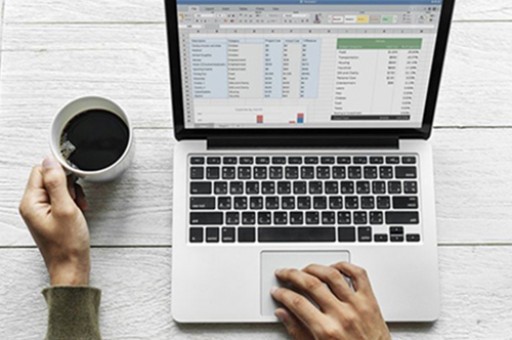
输入完毕后,左键单击任意空白位置完成分数的编辑。如果需要修改分数,只需左键单击选中分数,删除原有的分子和分母,就可以重新编辑。
第二种方法:通过插入域的方式来输入分数。
同时按下键盘上的“Ctrl + F9”键,此时文档编辑窗口中会出现两个大括号,在大括号中键入文本“{EQ \F(分子,分母)}”。请注意,小括号为英文小括号,逗号为英文逗号。
输入完毕后,按下键盘上的F9即可完成公式编辑。
怎么重新编辑公式呢?首先,左键单击选中分数,然后右键单击,在右键菜单中左键单击“切换域代码”就可以重新编辑公式了。
版权声明:本文内容由网络用户投稿,版权归原作者所有,本站不拥有其著作权,亦不承担相应法律责任。如果您发现本站中有涉嫌抄袭或描述失实的内容,请联系我们jiasou666@gmail.com 处理,核实后本网站将在24小时内删除侵权内容。



